- Forfatter Jason Gerald [email protected].
- Public 2024-01-19 22:13.
- Sist endret 2025-01-23 12:42.
Denne wikiHow lærer deg hvordan du lager stempler i Minecraft -spillet. Du kan gjøre dette i alle versjoner av Minecraft, for eksempel datamaskiner, Pocket Edition og konsoller.
Steg
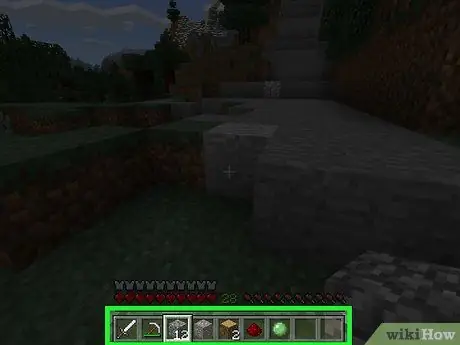
Trinn 1. Samle materialene for å lage stemplet
Noen av materialene som trengs inkluderer:
- 12 brosteinblokker - Gruv de grå brosteinblokkene med en hakke av tre eller høyere.
- 1 jernmalm - Gruve en jernblokk med en hakke av stein eller høyere. Jernblokker er flekkete oransje blokker som vanligvis sitter mellom brostein.
- 2 treblokker - Skjær to treblokker som er under treet.
- Trinn 1. redstone - Gruve en blokk med redstone ved hjelp av en jernhakke eller høyere. Redstone er en flekkete rød blokk som vanligvis finnes under jorden.
- 1 slimball (valgfritt) - Hvis du vil lage klissete stempler som kan skyve og trekke blokker, drep Slimes (monstre i dette spillet) for å få slimballer.
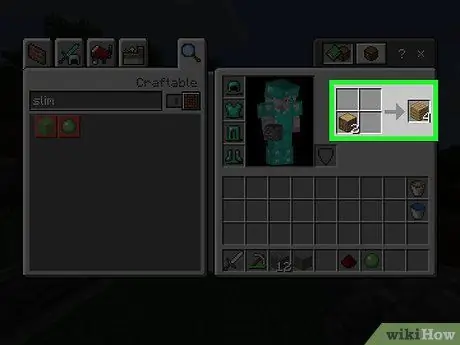
Trinn 2. Lag en treplanke
Trykk på E, klikk på vedblokken, klikk på boksen i delen "Lag", og flytt deretter plankebunken inn i beholdningen din ved å trykke Shift og klikke på bunken.
- Trykk på i Minecraft PE ⋯ i nedre høyre hjørne, trykker du på ikonet for utforming av bord i nedre venstre hjørne, klikker på "Treplanker" -ikonet og klikker deretter på 4 x som er på høyre side av skjermen to ganger.
- Trykk på på konsollutgaven eske (PlayStation) eller X (Xbox), og trykk deretter på X (PlayStation) eller EN (Xbox) to ganger.
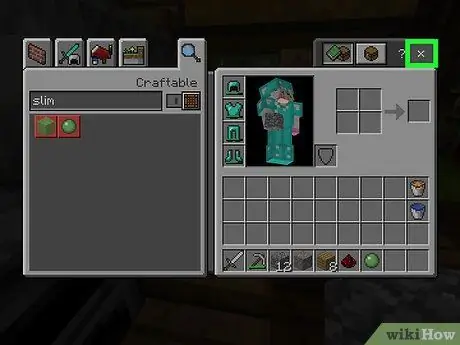
Trinn 3. Avslutt utformingsmenyen
Du kan gjøre dette ved å trykke Esc på datamaskinen og trykke på X i Minecraft PE, eller ved å trykke på knappen sirkel eller B på konsollen.
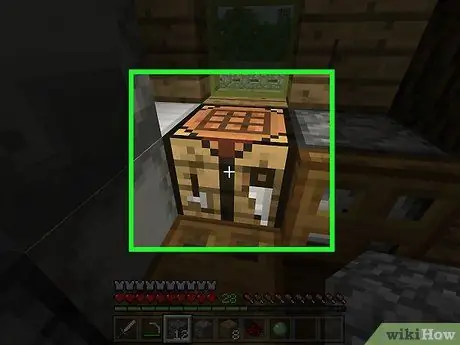
Trinn 4. Åpne bordet
Gjør dette ved å høyreklikke på bordet (på datamaskinen), trykke på bordet (Minecraft PE) eller trykke på venstre utløserknapp på kontrolleren mens du vender mot bordet (konsollutgave). Dette vil åpne vinduet med bordet.
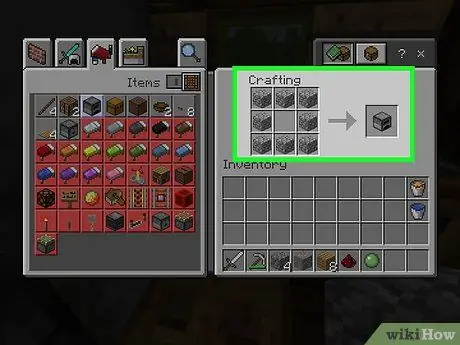
Trinn 5. Lag en ovn
Plassér brosteinene i de tre øverste firkantene, de tre nederste rutene og i de venstre og høyre rutene. Klikk deretter på ovnikonet til høyre for boksen og klikk på utstyrslinjen nederst.
- I Minecraft PE trykker du på ovnikonet (en steinblokk som har et svart hull), og klikker deretter på 1 x.
- I konsollutgaven ruller du ned og velger utformingsbordikonet, ruller deretter ned og trykker på X eller EN.
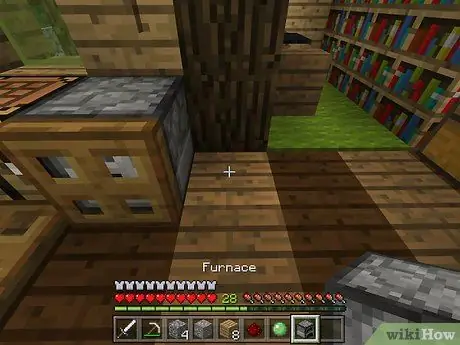
Trinn 6. Plasser ovnen på bakken
Velg ovnen i utstyrslinjen, høyreklikk deretter på bakken.
- I Minecraft PE trykker du på stedet på bakken der du vil plassere ovnen.
- I konsollutgaven vender du et sted på bakken og trykker på venstre utløserknapp.
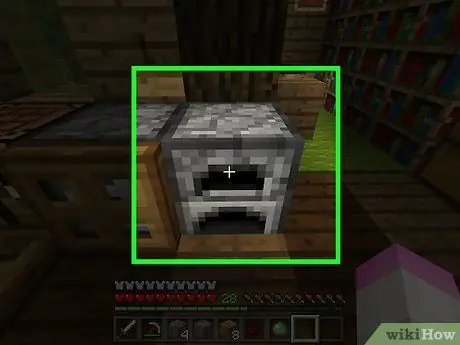
Trinn 7. Åpne ovnen
Det er 3 esker i ovnsvinduet: den øvre boksen for malm, den nedre boksen for drivstoff og den høyre boksen for å lage.
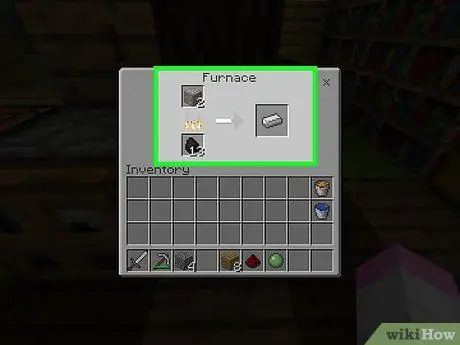
Trinn 8. Lag en jernblokk
Plasser jernmalmblokken i den øverste boksen, og legg deretter treplankeblokken i den nedre boksen. Vent til jernblokken vises i boksen til høyre. Når den vises, flytt jernblokken til beholdningen din.
- I Minecraft PE trykker du på jernmalmblokkikonet, klikker deretter på "Drivstoff" -boksen og klikker på treplankikonet. Trykk på linjen i "Resultat" -boksen for å flytte den til beholdningen din.
- Hvis du bruker en konsoll, velger du jernmalmblokken og trykker på knappen triangel eller Y, velg treplankeklossen og trykk på knappen triangel eller Y, velg deretter jernstangen og trykk triangel eller Y.
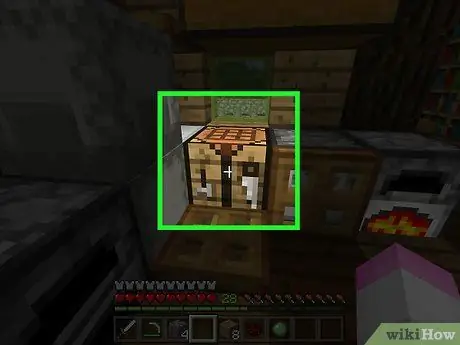
Trinn 9. Gå ut av ovnen, og åpne deretter bordet
Nå har du alt materialet som trengs for å lage stemplet.
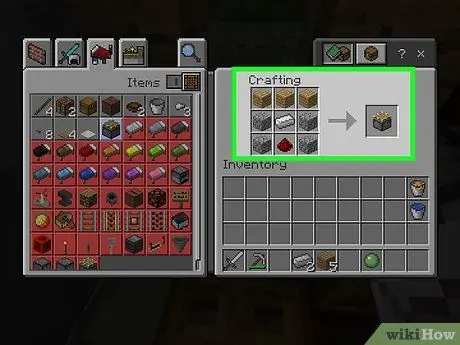
Trinn 10. Lag stemplene
Plasser en firkant med treplanker i hver av boksene på toppen av bordet, og legg en jernstang i midten av plassen. Legg redstone i esken under jernet, og fyll deretter de resterende rutene med brostein. Dette vil produsere et stempel.
- I Minecraft PE trykker du på stempelikonet (brostein med tre på) og trykker på 1 x for å lage stempler og legge dem til inventar.
- Trykk på knappen på konsollen R1 eller RB 4 ganger, rull deretter skjermen til stempelikonet helt til høyre og trykk på knappen X eller EN.
- På PE- og konsollversjonene kan du også velge et klebrig stempel (et stempel med et klebrig stoff på toppen) hvis du har slimballer.
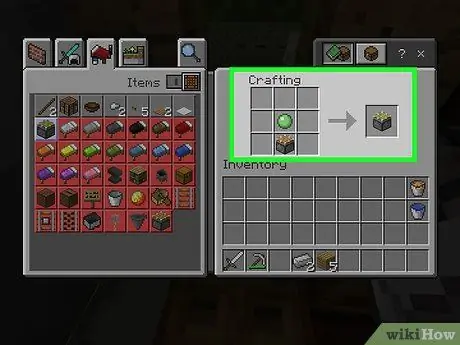
Trinn 11. Lag et klebrig stempel (klebrig stempel) hvis ønskelig
Hvis du allerede har slimballer, lager du klistrede stempler. Åpne håndverksbordet, plasser slimballen i midten av plassen, og plasser deretter stemplet under slimballen.
Dette kan bare gjøres på datamaskinutgaven av Minecraft
Tips
- Du kan drive stemplet ved å plassere en redstone -fakkel eller redstone -støv ved siden av den.
-
Ting som kan gjøres med stempler inkluderer:
- Å lage en stempelbru
- Å lage automatiske stempeldører
- Stempler kan ikke brukes til å skyve en serie blokker som overstiger 12 blokker.
- Stempler er ikke i stand til å skyve (eller trekke) noen typer blokker. For eksempel er en ambolt en blokk som er for tung for stempelet. Noen elementer som ikke kan skyves av et stempel inkluderer obsidian, berggrunn, endeportal og Nether -portal.
- Stempler kan ikke presse vann eller lava, men kan blokkere begge blokkene.
- Noen elementer endres til andre objekter når de trykkes. For eksempel vil kaktus, drageegg, sukkerrør, gresskar og jack-o-lanterner (utskårne gresskar til Halloween) bli til melasse når den presses. Disse materialene kan gjenvinnes ved å gå på dem igjen. Melonen blir til skiver slik at karakteren din kan spise den med en gang (du kan ikke spise melonen hele). Spindelvevet blir til et tau, som du kan bruke til å lage en rekke ting som fiskestenger og buer.






